Wie kann man Musik von Spotify herunterladen?
Kann ich Musik von Spotify herunterladen? Auf jeden Fall! Spotify-Premium-Benutzer können bis zu 10.000 Songs auf jedes von bis zu 5 verschiedenen Geräten herunterladen. Wenn Sie Spotify Premium abonnieren, können Sie Ihre Lieblingssongs, -alben, -playlists und -podcasts herunterladen, damit Sie sie ohne Internetverbindung anhören können.
Wie abonniere ich Spotify Premium?
Öffnen Sie diese Seite in Ihrem Browser und klicken Sie auf "GET 30 DAYS FREE", melden Sie sich an oder erstellen Sie ein Konto. Der Standardplan ist eine 30-tägige kostenlose Testphase und danach $9,99 + Steuer / Monat. Sie können das Abonnement jederzeit kündigen. Klicken Sie auf Plan ändern, um andere Optionen anzuzeigen: Einmalige Zahlung, Premium für Familie, Premium für Studenten, etc. Geben Sie Ihre Kreditkarten- oder Paypal-Informationen ein und klicken Sie dann auf "START MY SPOTIFY PREMIUM". Jetzt haben Sie Spotify Premium erhalten und können Musik von Spotify herunterladen.
Wenn ich Spotify nicht kostenlos nutze, bedeutet das, dass ich keine Musik von Spotify herunterladen kann?
Ja, Spotify erlaubt nur Premium-Nutzern (einschließlich der 30-tägigen kostenlosen Testversion), Musik von Spotofy für die Offline-Wiedergabe herunterzuladen.
Wenn ich das Spotify-Premium-Abonnement kündige, kann ich die heruntergeladenen Songs dann immer noch anhören?
Das können Sie leider nicht. Nachdem Sie das Spotify-Premium-Abonnement gekündigt haben, werden auch die heruntergeladenen Songs verschwinden.
Gibt es eine Möglichkeit, Musik von Spotify herunterzuladen, wenn man Spotify kostenlos nutzt?
Es gibt in der Tat mehrere Online-Tools und Apps für Desktop/Mobile, mit denen Spotify Free-Nutzer Musik von Spotify herunterladen können. Das Beste daran ist, dass die heruntergeladenen Songs im mp3-Format sind, was bedeutet, dass Sie sie überall hin übertragen und abspielen können. Denn die mit Spotify Premium heruntergeladenen Songs sind DRM-geschützt und können nur mit Spotify abgespielt werden. Natürlich können auch Spotify-Premium-Nutzer diese Tools verwenden, um mp3-Musik von Spotify herunterzuladen.
Teil 1 Kostenlose Tools zum Herunterladen von Musik von Spotify
1. Spotify Deezer-Musik-Downloader
Spotify Deezer Music Downloader ist eine Google Chrome-Erweiterung, mit der Sie Musik von Spotify herunterladen können. Installieren Sie sie auf Ihrem Google Chrome-Browser und Sie finden ein grünes Symbol in der oberen rechten Ecke. Wenn Sie darauf klicken, wird der Spotify-Webplayer geöffnet. Wenn Sie eine beliebige Wiedergabeliste öffnen, finden Sie neben jedem Song eine grüne Download-Schaltfläche. Klicken Sie darauf, um Songs von Spotify herunterzuladen. Beachten Sie, dass es nicht wirklich Lieder aus der Spotify-Bibliothek herunterlädt. Vielmehr werden die Lieder in mehreren Online-mp3-Bibliotheken gesucht. Wenn der Song nicht gefunden werden kann, wird er nicht heruntergeladen. Manchmal können Sie auch falsche Lieder erhalten, die nicht die gewünschten sind. Außerdem kann es die Lieder nur einzeln herunterladen.
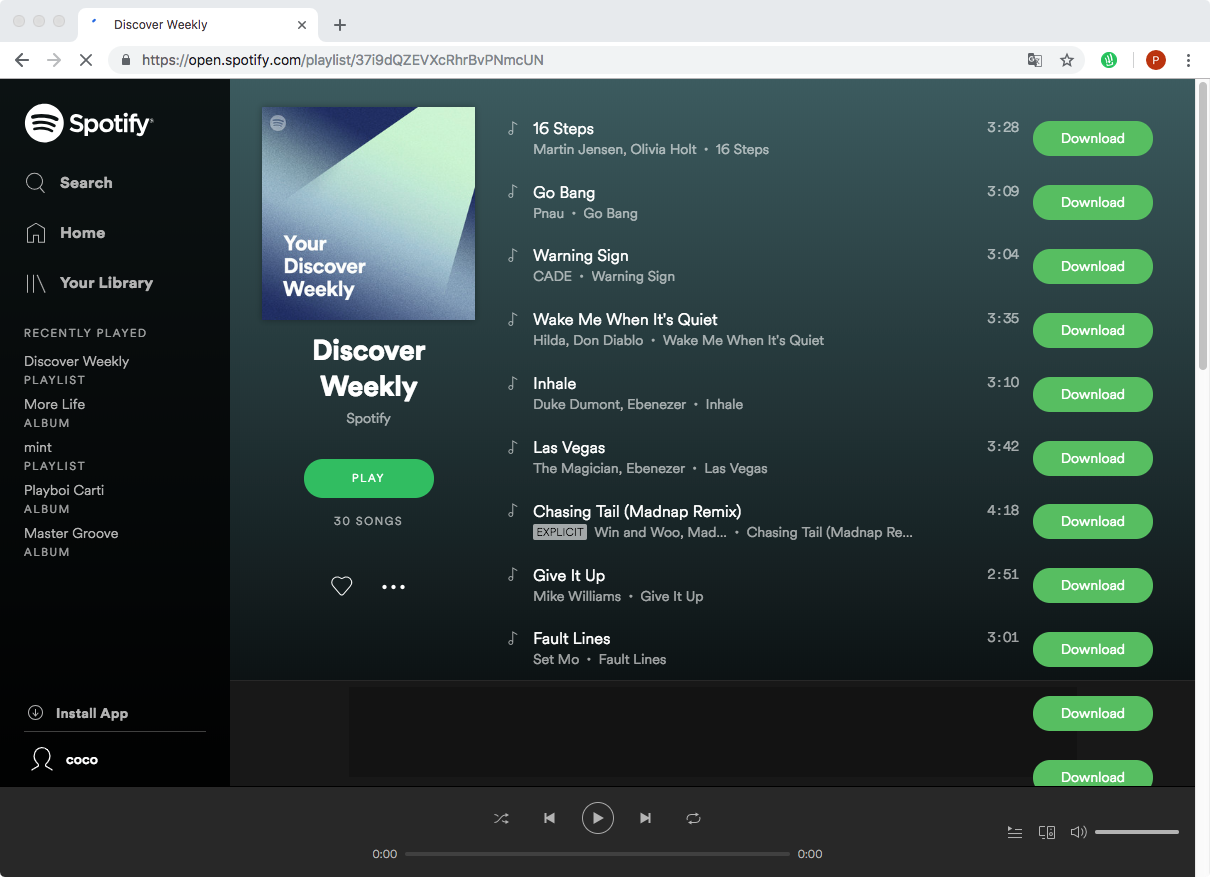
2. AllToMP3
AllToMP3 ist eine Musik/Video-zu-mp3-Konverter-App für Mac, Windows und Linux. Es erlaubt Ihnen, mp3-Musik von Spotify herunterzuladen. Kopieren Sie einfach den Spotify-Lied/Album/Playlist-Link und drücken Sie dann Enter. Im Vergleich zur obigen Erweiterung kann sie ID3-Tags speichern. Da es jedoch auch mp3-Songs aus Online-Bibliotheken sucht und herunterlädt, kann es zu Download-Fehlern oder falschen Songs kommen.
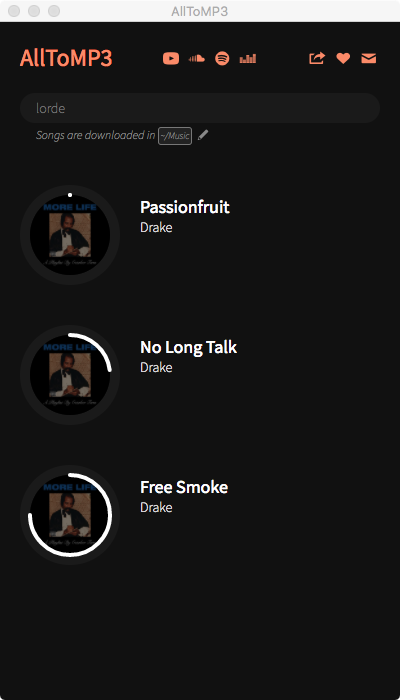
Teil 2 Spezialisierter Spotify-Musik-Downloader - Ondesoft Spotify Converter
Die oben genannten 2 kostenlosen Tools können Ihnen helfen, Spotify-Songs in mp3 herunterzuladen, aber es gibt gelegentlich Fehler und falsche Ergebnisse. Wenn Sie einen professionellen Weg bevorzugen, um Musik von Spotify herunterzuladen, ist Ondesoft Spotify Converter eine perfekte Wahl.
Vorteile von Ondesoft Spotify Converter
Laden Sie Musik aus der Spotify-Bibliothek herunter, nicht aus Online-MP3-Bibliotheken. Was Sie sehen, ist das, was Sie bekommen.
Laden Sie Spotify-Songs in 320 kbps mit allen ID3-Tags und 100% Originalqualität herunter.
Laden Sie so viele Songs, Alben oder Wiedergabelisten gleichzeitig herunter, wie Sie möchten.
Unterstützt das Herunterladen von Spotify-Musik in mp3, m4a, wav und flac.
Einfach zu bedienen und schnelle Umwandlungsgeschwindigkeit.
Anleitung: Wie lädt man mp3-Musik von Spotify mit Ondesoft Spotify Converter herunter?
Folgen Sie den folgenden Schritten, um zu erfahren, wie Sie mit Ondesoft Spotify Converter Musik von Spotify herunterladen können. Bitte stellen Sie sicher, dass Sie die Spotify-App auf Ihrem Computer installiert haben.
Schritt 1 Starten Sie Ondesoft Spotify zu MP3 Konverter
Laden Sie Ondesoft Spotify to MP3 Converter herunter, installieren Sie es und starten Sie es auf Ihrem Mac oder Windows. Spotify wird automatisch gestartet.

Schritt 2 Ziehen Sie per Drag&Drop Spotify-Songs, Alben oder Wiedergabelisten
Ziehen Sie Titel, Wiedergabelisten oder Alben aus der Spotify-App direkt auf die Oberfläche. Oder klicken Sie auf "Dateien hinzufügen", kopieren&einfügen Sie den Link des Songs, Albums oder der Wiedergabeliste in den unteren Bereich und klicken Sie dann auf das + Symbol. Um den Link zu kopieren, klicken Sie mit der rechten Maustaste auf die Wiedergabeliste, das Album oder den Song und wählen Sie "Share" - Copy Playlist(or Album/Song) Link.

Alle Titel in der Wiedergabeliste oder den Alben werden standardmäßig markiert. Sie können die Titel, die Sie nicht konvertieren möchten, abwählen. Klicken Sie dann auf Hinzufügen, um alle markierten Titel zu importieren.
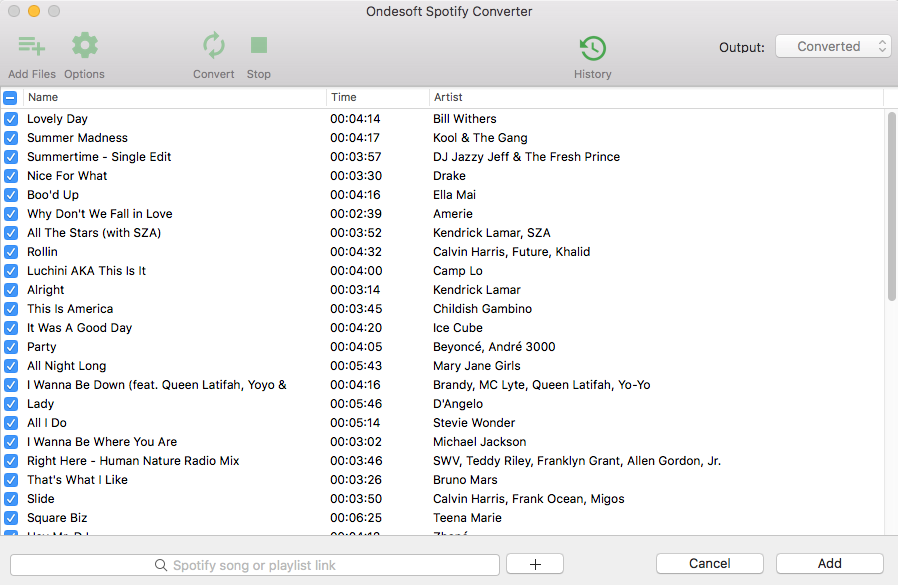
Schritt 3 Wählen Sie das Ausgabeformat (optional)
Das Standard-Ausgabeformat ist MP3. Neben der Umwandlung von Spotify in MP3 unterstützt das Programm auch die Umwandlung von Spotify-Musik in M4A, WAV, FLAC, OGG, AIFF. Klicken Sie auf Option - Erweitert, um Ausgabeformat, SampleRate oder BitRate nach Ihren Wünschen zu ändern. Klicken Sie auf Option - Allgemein, um den Ausgabeordner zu ändern, wenn Sie möchten.

Schritt 4 Klicken Sie auf die Schaltfläche Konvertieren
Wenn Sie die Ausgabeeinstellungen nicht ändern müssen, überspringen Sie einfach diesen Schritt. Klicken Sie auf die Schaltfläche Konvertieren, um die Konvertierung von Spotify in MP3 zu starten.

Nach der Konvertierung klicken Sie auf das untere Ordnersymbol, um die DRM-freien Spotify-Songs, -Alben oder -Wiedergabelisten in MP3 mit 320 kbps schnell zu finden. Sie können sie dann überall hin übertragen und abspielen, z. B. auf iTunes , Google Play Music , iPod , Sandisk usw., oder sie auf CD brennen .

Video-Tutorial: Spotify in MP3 umwandeln mit Ondesoft Spotify Music Converter
Sidebar
Spotify Konverter
Verwandte Artikel
- Spotify Apple Watch-App offiziell veröffentlicht
- Top 3 Spotify zu MP3 Konverter
- So fügen Sie Spotify-Musik zu iMovie hinzu
- So brennen Sie Spotify-Wiedergabelisten auf CD
- Apple Music zu MP3 Konverter
- Klingeltöne aus Spotify erstellen
- Top 5 Spotify-Musik-Downloader
- Download Drake Neues Album So Far Gone mit Spotify Kostenlos
- Ariana Grandes "Thank U, Next" mit Spotify kostenlos herunterladen
- Gott ist eine Frau MP3 Download
- Download Drake Neue Songs von Spotify kostenlos
Ondesoft Tipps
More >>- Kostenlose Spotify-Version auf Sonos
- Kostenlose Weihnachtslieder herunterladen
- 9 Dinge, die Sie über Spotify wissen sollten
- Spotify Premium kostenlos erhalten
- Spotify auf der Apple Watch abspielen
- Spotify in MP3 konvertieren
- Spotify in M4A konvertieren
- Spotify in WAV konvertieren
- Spotify in FLAC konvertieren
- Spotify-Wiedergabelisten auf iPod shuffle
- DRM-freie Musik von Spotify
- MP3-Musik von Spotify herunterladen
- Spotify Musik kostenlos herunterladen
- Spotify Musik ohne Premium herunterladen
- Herunterladen von Spotify-Songs auf eine externe Festplatte
- Spotify-Musik auf dem MP3-Player genießen
- Kostenlose Spotify-Premium-Testversion verlängern
- Kostenloser Spotify-Downloader
- Kostenloser Spotify-Recorder
- Spotify-Musik sichern
- Spotify im Auto abspielen
- Spotify auf dem HomePod abspielen
- Spotify++ iOS Download von AppValley
- Spotify++ iOS Download von TweakBox
- Spotify-Musik offline kostenlos anhören
- Spotify-Musik auf dem Sandisk MP3-Player anhören
- Spotify auf dem iPod anhören
- Wiedergabe von Spotify-Musik auf Amazon Echo
- Spotify-Musik auf der Apple Watch ohne iPhone abspielen
- Spotify-Musik auf der Apple Watch abspielen
- Spotify-Musik auf dem iPod Nano abspielen
- Wiedergeben von Spotify-Musik auf dem iPod Shuffle
- Wiedergeben von Spotify-Musik auf PS4
- Spotify-Musik auf Roku abspielen
- Wiedergeben von Spotify-Musik auf Sonos
- Spotify-Musik auf Google Home abspielen
- Titel von Spotify aufnehmen
- Spotify-Musik als MP3 aufnehmen
- Spotify-DRM entfernen
- Spotify-Musik als MP3 speichern
- Spotify-Musik als Klingelton
- Spotify Free VS Premium Vergleich
- Spotify Premium kostenlos erhalten - Kein Hack
- Spotify Musik-Downloader
- Spotify-Musikqualität
- Spotify Musik-Recorder
- Spotify Offline-Wiedergabe auf der Apple Watch
- Sptofy auf iPod Touch der 4. Generation
- Spotify Premium APK
- Spotify Premium Kostenlos
- Spotify Premium lädt keine Lieder herunter
- Spotify-Songs nicht verfügbar
- Spotify Studentenrabatt
- Lokale Musik mit Spotify synchronisieren
- Spotify Sync to iPod-Funktion ist nicht mehr verfügbar
- Spotify VS. Tidal Vergleich
- Kostenloser Spotify zu MP3 Konverter
- Spotify zu MP3 Konverter
- Spotify VS Apple Music Vergleich
- Spotify VS Soundcloud
- Spotify auf Apple TV übertragen
- Spotify auf Chromecast streamen
- Spotify mit Android synchronisieren
- Spotify-Visualisierer
- Spotify-Wiedergabelisten-Downloader
- iTunes-Filme auf dem Fernseher ansehen
- iTunes DRM-Entfernung
- Spotify auf Samsung TV abspielen
- Spotify-kompatibler MP3-Player
- DRM von Audible-Hörbüchern entfernen
- Audible in MP3 umwandeln
- Beste DRM Audio Konverter Überprüfung
- Apples FairPlay DRM: Alles, was Sie wissen müssen
- Top 8 Musik-Streaming-Dienste
- Werbung auf Spotify ohne Premium blockieren






